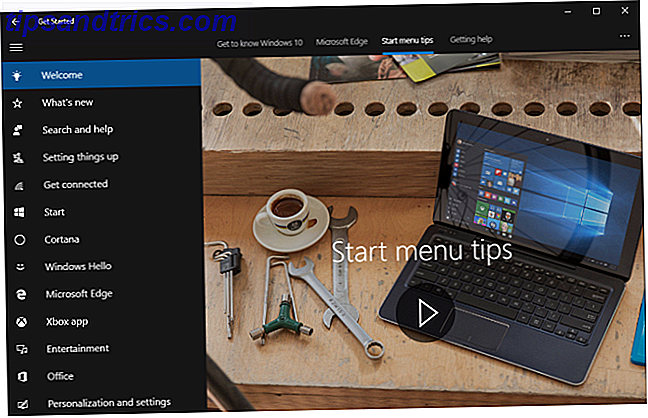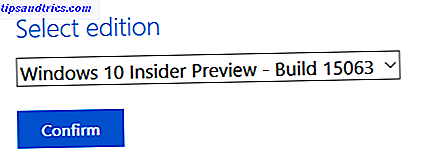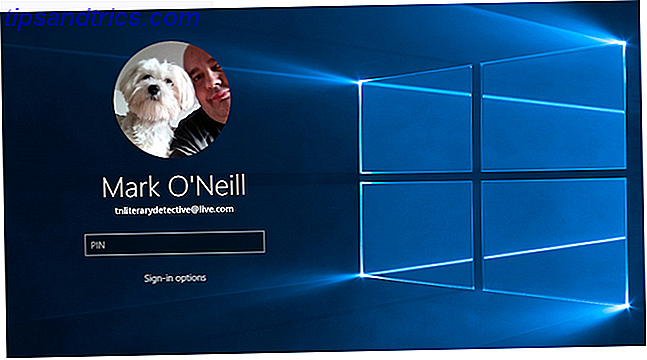Σε όλο τον κόσμο, οι άνθρωποι βασίζονται σε Microsoft Office 10 Νέες λειτουργίες του Microsoft Office 2016 για αύξηση της παραγωγικότητας 10 Νέες λειτουργίες του Microsoft Office 2016 για αύξηση της παραγωγικότητας Το Microsoft Office 2016 λαμβάνει νέες λειτουργίες συνεχώς. Διατίθενται πρώτα στους συνδρομητές του Office Insiders και του Office 365. Σας παρουσιάζουμε τις καλύτερες νέες δυνατότητες του Word, του Excel, του PowerPoint και του Outlook και πώς να ... Διαβάστε περισσότερα τόσο για προσωπική χρήση όσο και στο χώρο εργασίας - γεγονός που το καθιστά ακόμα πιο απογοητευτικό όταν το λογισμικό δεν λειτουργεί. Δεν είναι ασυνήθιστο να διαπιστωθεί ότι κάποια εγκατάσταση της σουίτας του Office καταστρέφεται κατά κάποιο τρόπο και η απώλεια της πρόσβασης μπορεί να βλάψει την παραγωγικότητά σας.
Ευτυχώς, η Microsoft γνωρίζει καλά τον ζωτικό ρόλο που διαδραματίζει το Office στην καθημερινή ροή εργασιών πολλών χρηστών 10 πρότυπα για εξοικονόμηση χρόνου στο γραφείο 10 πρότυπα για εξοικονόμηση χρόνου στο γραφείο Υπάρχουν έγγραφα που γράφετε ξανά και ξανά; Είτε πρόκειται για ημερήσιες διατάξεις, τιμολόγια ή αναφορές κατάστασης, τα πρότυπα μπορούν να διευκολύνουν την εργασία σας. Έχουμε συντάξει 10 ιδέες για πρότυπα για να σας εξοικονομήσουμε χρόνο. Διαβάστε περισσότερα . Ως εκ τούτου, υπάρχουν διάφοροι διαφορετικοί τρόποι διάγνωσης και επίλυσης του προβλήματος μόλις αρχίσετε να αντιμετωπίζετε προβλήματα.
Εδώ είναι τρεις διαφορετικοί τρόποι για να φτάσετε στο τέλος των δυσκολιών με την εγκατάσταση του Office σας - ελπίζουμε ότι ένας από αυτούς θα λειτουργήσει για σας!
Επισκευή γραφείου Από τον πίνακα ελέγχου
Τα Windows μπορούν να επιχειρήσουν να επιδιορθώσουν αυτόματα το Office, αλλά θα πρέπει να γνωρίζετε αν η εγκατάστασή σας είναι "Click-to-Run" ή "MSI-based". Για να μάθετε, ανοίξτε το Word ή οποιοδήποτε άλλο πρόγραμμα του Office και μεταβείτε στο Αρχείο> Λογαριασμός ή Λογαριασμός του Office .
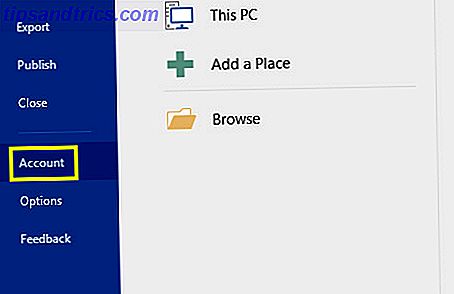
Αν δείτε ένα κουμπί με την ένδειξη Επιλογές ενημέρωσης στην επόμενη οθόνη, έχετε μια εγκατάσταση Click-to-Run. Εάν όχι, η εγκατάστασή σας βασίζεται σε MSI - σημειώστε το αποτέλεσμα και κλείστε το Word.
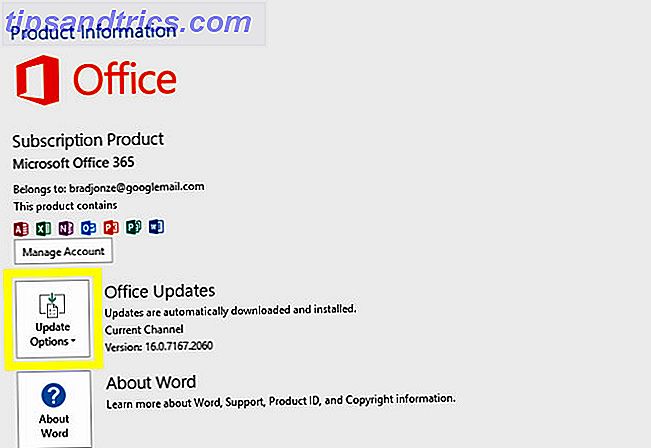
Στη συνέχεια, πληκτρολογήστε Προγράμματα και δυνατότητες στη γραμμή αναζήτησης και ανοίξτε το αποτέλεσμα του πίνακα ελέγχου. Εντοπίστε τη σουίτα του Office στη λίστα προγραμμάτων, κάντε δεξί κλικ και επιλέξτε Αλλαγή .

Το επόμενο βήμα εξαρτάται από το αν η εγκατάστασή σας είναι βασισμένη στο πρόγραμμα Click-to-Run ή MSI. Εάν είναι κλικ-για-τρέξιμο, επιλέξτε Online επισκευή - Γρήγορη επισκευή είναι ταχύτερη, αλλά λιγότερο λεπτομερή. Εάν είναι βασισμένο σε MSI, επιλέξτε Επιδιόρθωση και, στη συνέχεια, κάντε κλικ στο κουμπί Συνέχεια .

Τέλος, περάστε το δρόμο σας μέσα από τον οδηγό σύμφωνα με τις οδηγίες.
Εκτελέστε το Διαγνωστικό πρόγραμμα του Office
Εάν δεν είστε σίγουροι για το πρόβλημα με την εγκατάσταση του Office, μπορεί να είναι χρήσιμο να εκτελέσετε το βοηθητικό πρόγραμμα Microsoft Office Diagnostics για να αποκτήσετε περισσότερες πληροφορίες. Εάν τα ζητήματά σας προκαλούνται από κατεστραμμένα αρχεία Πρόσβαση και ανάκτηση διεφθαρμένων αρχείων του Office με αυτές τις άκρες Πρόσβαση και ανάκτηση διεφθαρμένων αρχείων του Office με αυτές τις συμβουλές Το σημαντικό σας έγγραφο είναι κατεστραμμένο και δεν έχετε δημιουργήσει αντίγραφο ασφαλείας; Δεν χάνονται όλοι! Μπορείτε να προσπαθήσετε να επισκευάσετε το αρχείο ή να βρείτε ένα αντίγραφο ασφαλείας που δεν γνωρίζατε ότι είχατε. Διαβάστε περισσότερα, ζημιά στον σκληρό σας δίσκο ή μνήμη RAM ή συγκρούσεις εκδόσεων, αυτό το εργαλείο πρέπει να ρίξει φως στον ένοχο και να προσφέρει λύσεις.
Είναι καλύτερο να εκτελέσετε το βοηθητικό πρόγραμμα Diagnostics σε μια στιγμή που μπορείτε να αφήσετε τον υπολογιστή σας μόνο του. Είναι ιδιαίτερα σημαντικό να μην χρησιμοποιείτε το σύστημά σας ενώ εκτελείται το τμήμα διαγνωστικής μνήμης της δοκιμής.
Κλείστε όσο περισσότερα ενεργά προγράμματα μπορείτε, αναζητήστε το Microsoft Office Diagnostics στη γραμμή αναζήτησης και ανοίξτε το βοηθητικό πρόγραμμα.

Κάντε κλικ στην επιλογή Εκτέλεση διαγνωστικών και αφήστε το εργαλείο να κάνει τη δουλειά του. Μόλις τελειώσει, θα πρέπει να έχετε περισσότερες πληροφορίες σχετικά με το τι υπονομεύει το Office, αν όχι λύση.
Χρησιμοποιήστε τον Βοηθό υποστήριξης και αποκατάστασης της Microsoft
Ο Βοηθός υποστήριξης και ανάκτησης είναι ένα νέο εργαλείο που παρουσιάζεται για χρήση με τη σουίτα Office 365. Χρησιμοποιείται συχνά από το προσωπικό υποστήριξης της Microsoft για να καθοδηγήσει τους χρήστες μέσω διαδικασιών ανάκτησης μέσω τηλεφώνου, αλλά είναι αρκετά εύκολο να το χρησιμοποιήσετε μόνοι σας.
Πρώτα, κάντε λήψη του βοηθητικού προγράμματος μέσω του Κέντρου υποστήριξης του Outlook - ενώ μπορείτε να χρησιμοποιήσετε αυτό το πακέτο για να αντιμετωπίσετε όλα τα είδη των ζητημάτων με το πακέτο του Office, η ιδιαίτερη εστίαση του είναι σε προβλήματα που σχετίζονται με το πρόγραμμα-πελάτη ηλεκτρονικού ταχυδρομείου του Outlook.
Μόλις κατεβάσετε και εγκαταστήσετε τον Βοηθό, θα πρέπει να δείτε μια οθόνη όπως αυτή:

Το επόμενο βήμα είναι να συνδεθείτε στον λογαριασμό σας στο Office 365 χρησιμοποιώντας το σύνδεσμο στην επάνω δεξιά γωνία του παραθύρου.

Μόλις το κάνετε αυτό, επιλέξτε Εγκατάσταση του Office από τη λίστα των επιλογών - εναλλακτικά, κάντε κλικ στο Outlook, εάν είναι το πρόγραμμα-πελάτη ηλεκτρονικού ταχυδρομείου που σας προκαλεί προβλήματα. Πώς να επιδιορθώσετε τα εισερχόμενα του Outlook με το εργαλείο επιδιόρθωσης Πώς να επιδιορθώσετε τα εισερχόμενα του Outlook με το εργαλείο επιδιόρθωσης γνωρίζετε ότι το Outlook συνοδεύεται από ένα εργαλείο επιδιόρθωσης για την επιδιόρθωση αρχείων PST; Θα σας δείξουμε πώς να χρησιμοποιήσετε αυτά και άλλα βήματα αντιμετώπισης προβλημάτων για το Microsoft Outlook. Διαβάστε περισσότερα, αντί της σουίτας του Office ως συνόλου.
Το τελευταίο θέρετρο
Εάν δοκιμάσατε όλες αυτές τις λύσεις και δεν είχατε επιτυχία, μπορεί να μην έχετε τύχη. Σε αυτό το σημείο, η εγκατάσταση σας φαίνεται να είναι ανεπανόρθωτη. Η καλύτερη πορεία δράσης είναι η μη αυτόματη κατάργηση της εγκατάστασης του Office Πώς να απεγκαταστήσετε το Office 2016 ή το Office 365 σε έναν υπολογιστή Πώς να καταργήσετε την εγκατάσταση του Office 2016 ή του Office 365 σε έναν υπολογιστή Εάν πρέπει να σκουπίσετε κάθε τελευταίο κομμάτι του Office 2016 ή του Office 365 από το σύστημά σας, Η Microsoft έχει παράσχει ένα γρήγορο εργαλείο που τα χειρίζεται εύκολα για σας. Διαβάστε περισσότερα και ξεκινήστε ξανά.
Αυτό μπορεί να μην είναι η είδηση που θέλετε να ακούσετε, αλλά συνολικά είναι σχετικά απλή διαδικασία. Σε αυτήν την ημέρα και ηλικία, δεν υπάρχει δίσκος εγκατάστασης για να βγείτε από ένα ντουλάπι και η συνδρομή σας είναι βασισμένη στο λογαριασμό, οπότε θα πρέπει να είναι εύκολο να ξεκινήσετε και να λειτουργήσετε ξανά.
Προχωρήστε προς τα εμπρός, διατηρήστε τις ενημερωμένες εκδόσεις για το Office Αυτόματες ενημερώσεις στο Microsoft Office 2016 Επεξήγηση αυτόματων ενημερώσεων στο Microsoft Office 2016 Επεξήγηση Το Microsoft Office 2016 θα εκτελεί μια λειτουργία αυτόματης ενημέρωσης και ένα πλήθος διαφορετικών υποκαταστημάτων εξυπηρέτησης παρόμοια με τα Windows 10. Ας δούμε τι αυτό σημαίνει για την εγκατάσταση του Office 2016. Διαβάστε περισσότερα με τις πιο πρόσφατες ενημερώσεις κώδικα που κυκλοφόρησε η Microsoft. Δεν υπάρχει καμία εγγύηση ότι κάτι τέτοιο θα αποτρέψει μελλοντικά προβλήματα, αλλά σίγουρα είναι ο καλύτερος τρόπος να υπερασπιστείτε τον εαυτό σας από μια άλλη κατεστραμμένη εγκατάσταση.
Αντιμετωπίζετε προβλήματα με την εγκατάσταση του Office; Ή έχετε μια καλή συμβουλή για την αποκατάσταση μιας σπασμένης εγκατάστασης; Μπορείτε να ζητήσετε βοήθεια ή να προσφέρετε την εμπειρία σας στην παρακάτω ενότητα σχολίων.